Parfois, vous pouvez enregistrer une longue vidéo et vous souhaitez la raccourcir ou en supprimer certaines parties, puis la partager avec des amis. Mais comment raccourcir une vidéo sur Windows/Mac/en ligne ? Comment raccourcir une vidéo sur YouTube directement ? Maintenant, parcourez cet article et vous trouverez des réponses.
Il y a de fortes chances que la vidéo que vous avez enregistrée ou téléchargée soit plus longue et, pour une raison quelconque, vous deviez la raccourcir. Comment raccourcir une vidéo facilement ? Pour vous aider, cet article décrira comment raccourcir une vidéo avec 4 éditeurs vidéo (y compris MiniTool MovieMaker), et il vous montrera également comment raccourcir une vidéo sur YouTube.
En bref, il existe trois méthodes pour raccourcir les vidéos.
- Découper le début et/ou la fin de la vidéo
- Supprimer une section de la vidéo
- Augmenter la vitesse de la vidéo
Comment raccourcir une vidéo sous Windows ?
#MiniTool MovieMaker
MiniTool MovieMaker est un éditeur vidéo gratuit sans filigrane, et il est équipé de nombreuses fonctionnalités d'édition. Il peut fonctionner comme un créateur de vidéos photo qui vous permet de créer une vidéo impressionnante à partir d'images, de clips vidéo et d'arrière-plan et de l'enregistrer aux formats MP4, AVI, WMV, WebM, MOV, F4V, MKV, TS, 3GP, MPEG-2.
En tant qu'éditeur vidéo, MiniTool MovieMaker vous permet de couper, diviser, faire pivoter, retourner, inverser, ralentir, accélérer les vidéos, mettre des titres/légendes/crédits à la vidéo, ajouter de la musique à la vidéo, combiner plusieurs clips vidéo et photos dans une seule vidéo, appliquer des effets et des transitions à la vidéo, créer un GIF à partir de la vidéo, etc.
Maintenant, suivez le guide ci-dessous pour apprendre à raccourcir un clip vidéo avec MiniTool MovieMaker.
Étape 1. Lancer MiniTool MovieMaker
Appuyez sur Téléchargement gratuit pour obtenir le programme d'installation de MiniTool MovieMaker, puis installez-le en fonction des informations d'invite à l'écran, ouvrez cet éditeur vidéo et fermez la fenêtre contextuelle.
Étape 2. Importez votre vidéo
Cliquez sur Importer des fichiers multimédias pour ouvrir l'explorateur de fichiers, puis recherchez le dossier contenant votre vidéo cible, ouvrez le dossier, sélectionnez votre vidéo et cliquez sur Ouvrir . Ensuite, faites glisser et déposez la vidéo sur la chronologie. Et cliquez sur Zoom pour ajuster la chronologie bouton.
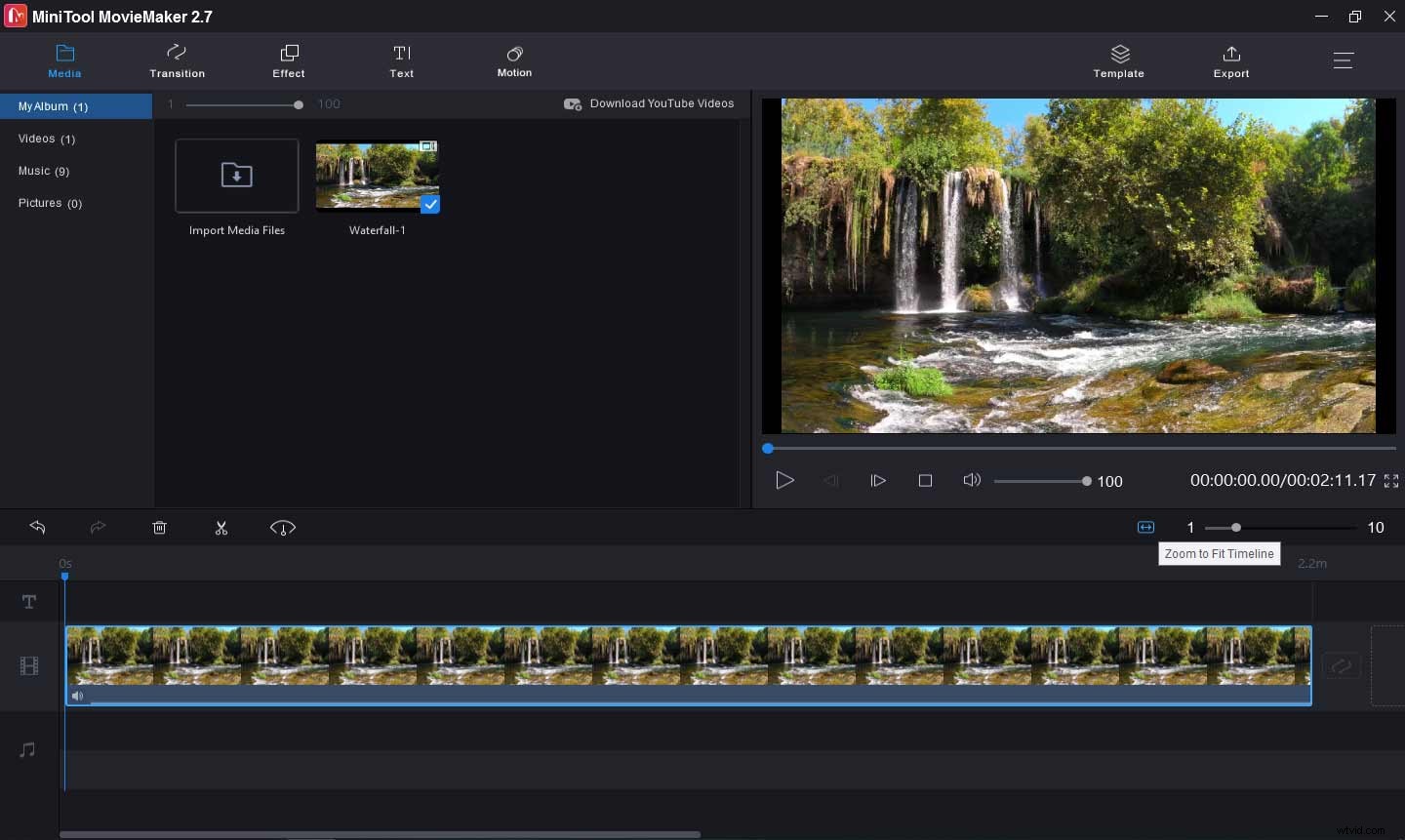
Étape 3. Raccourcissez la vidéo
Pour vous aider à raccourcir les vidéos, MiniTool MovieMaker propose 4 options :ajuster la durée de la vidéo, découper les vidéos, diviser les vidéos en parties et supprimer les sections indésirables, augmenter la vitesse de la vidéo.
Option 1 - Ajuster la durée de la vidéo
Si vous avez besoin de raccourcir une vidéo et que vous voulez le même matériel, vous pouvez ajuster directement la durée de la vidéo sur la chronologie.
Sélectionnez la vidéo sur la chronologie, puis passez votre curseur sur la fin du clip vidéo, maintenez le bouton gauche de la souris enfoncé et faites glisser la ligne bleue vers la gauche. Lorsque vous êtes satisfait du résultat, relâchez votre souris. Vous pouvez répéter cette étape et faire glisser la fin de la vidéo vers la droite pour continuer à ajuster la durée de la vidéo. Ensuite, vous constaterez que la vidéo est plus courte.
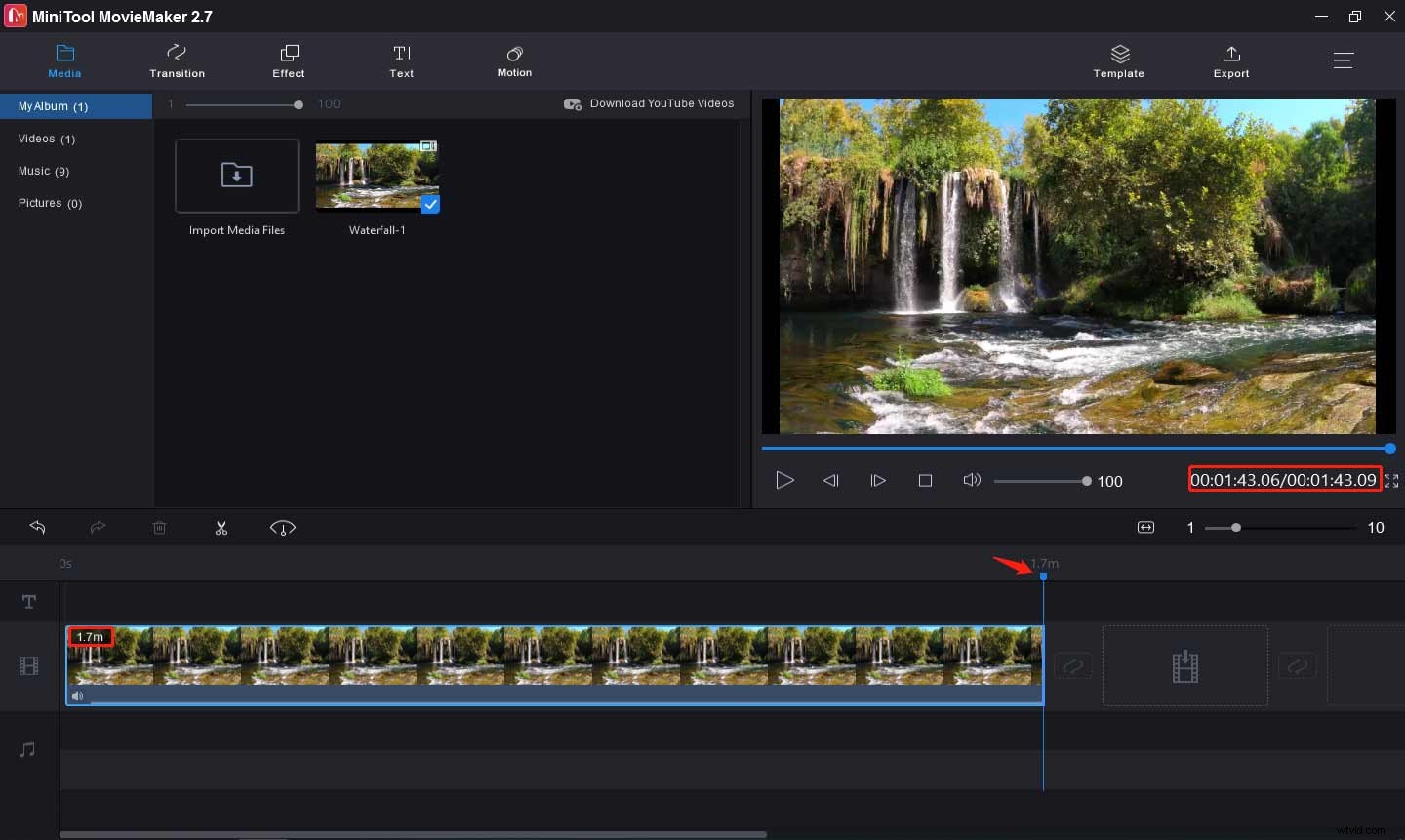
Option 2 - Découper la vidéo
Si vous devez supprimer le début et la fin de la vidéo pour la raccourcir, vous pouvez utiliser la fonction de rognage.
Sélectionnez le clip vidéo sur la chronologie, cliquez sur Diviser (une icône de ciseaux), cliquez sur le bouton Fraction complète>COUPER . Faites ensuite glisser le curseur vers le point de départ de la pièce souhaitée, puis cliquez sur Démarrer icône de ciseaux. Ensuite, faites glisser le curseur jusqu'à l'extrémité de la pièce souhaitée et cliquez sur Fin l'icône en forme de ciseaux, puis cliquez sur OK .
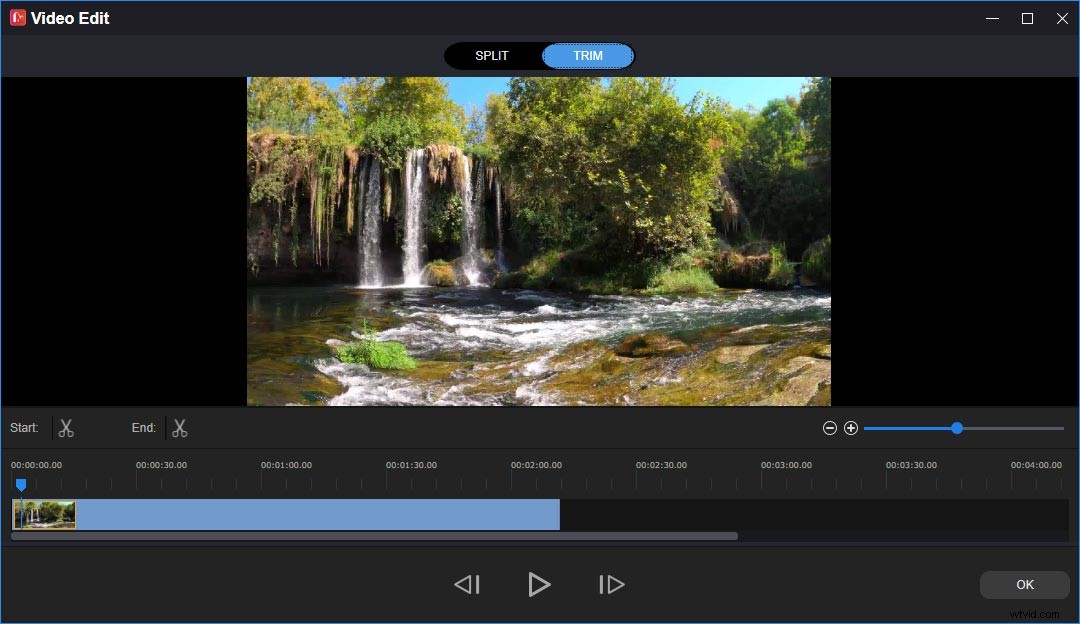
Option 3 – Diviser la vidéo
Si vous souhaitez supprimer certaines sections au milieu de la vidéo, vous pouvez diviser cette vidéo en plusieurs parties, puis supprimer les clips indésirables.
Sélectionnez le clip vidéo sur la chronologie, déplacez la ligne bleue à l'endroit souhaité, puis cliquez sur Diviser icône sur le curseur bleu. Répétez cette étape jusqu'à ce que vous obteniez la section indésirable. Ensuite, faites un clic droit dessus et cliquez sur Supprimer pour supprimer cette section de votre vidéo.
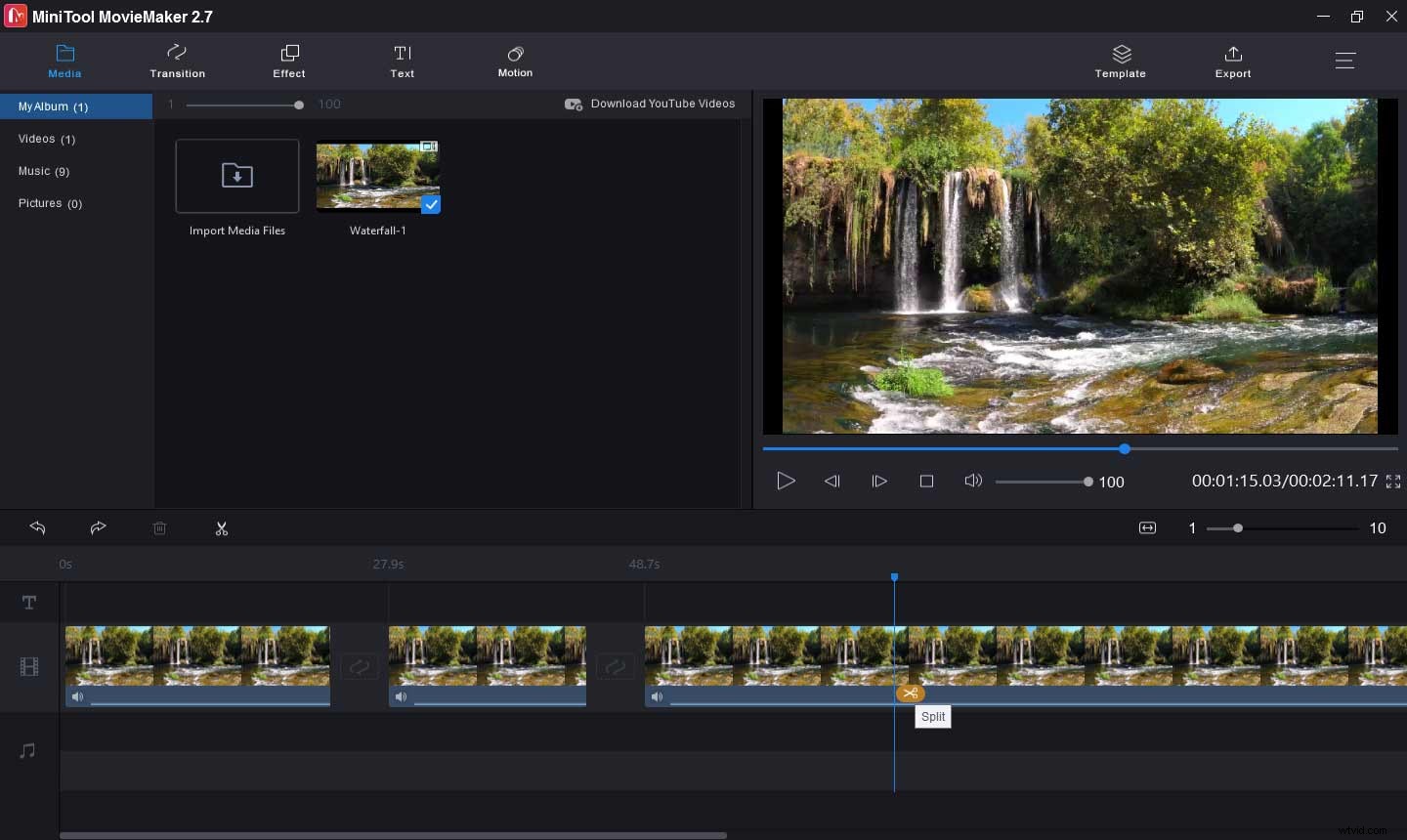
Option 4 :Augmenter la vitesse de la vidéo
Une autre façon de raccourcir une vidéo consiste à augmenter sa vitesse de lecture.
Sélectionnez également le clip sur la chronologie, puis appuyez sur la Vitesse icône, choisissez l'icône Rapide, puis choisissez-en une parmi 2X , 4X , 8X , 20X , 50X . Après avoir cliqué sur une valeur, le clip sur la timeline devient plus court qu'avant.
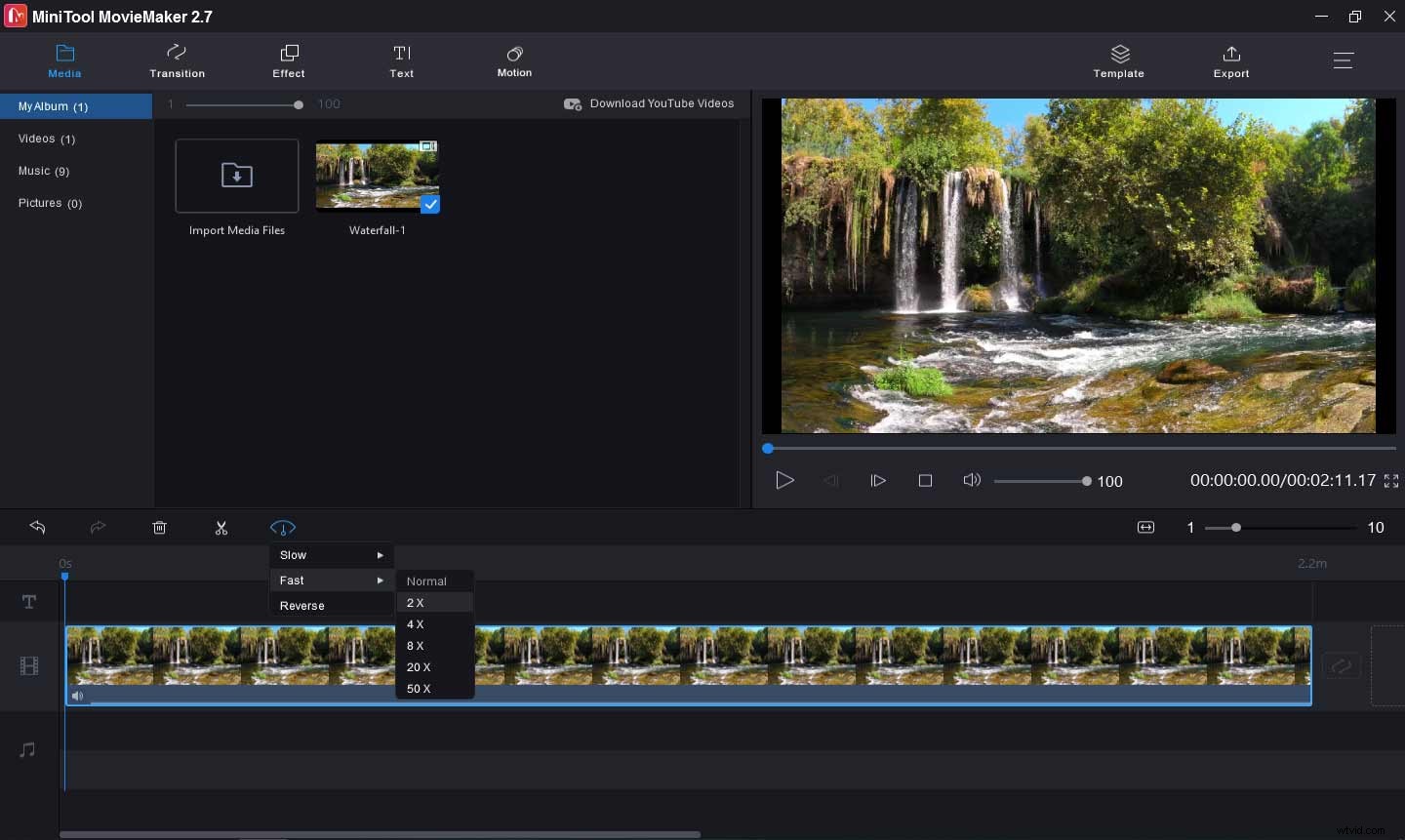
Étape 4. Exporter la vidéo
Cliquez sur Exporter bouton dans le coin supérieur droit de l'écran. Ensuite, vous pouvez nommer cette vidéo, changer le format de sortie par défaut MP4 en AVI, WMV, WebM, MOV, F4V, MKV, TS, 3GP, MPEG-2 et choisir un autre dossier de destination pour enregistrer la vidéo. Enfin, cliquez sur Exporter bouton.
Application Photos de #Microsoft Windows 10
Après l'arrêt de Windows MovieMaker par Microsoft, il est remplacé par les photos de Windows 10 qui contiennent toutes les fonctionnalités d'édition de base. Avec lui, vous pouvez découper, diviser, couper, redimensionner et faire pivoter la vidéo, ajouter du texte à la vidéo, modifier la vitesse du clip, appliquer des effets 3D, des effets de mouvement et des filtres, et plus encore.
L'éditeur vidéo caché de Windows 10 est gratuit et très simple à utiliser, tout le monde peut l'utiliser pour effectuer une personnalisation vidéo de base. Ainsi, c'est aussi l'un des meilleurs éditeurs vidéo pour les débutants. Comment raccourcir une vidéo avec Photos ? Parcourez ce guide.
Étape 1. Ajouter une vidéo aux photos
Tapez "éditeur vidéo" dans la barre de recherche, puis ouvrez-le et lancez-vous, puis cliquez sur Nouveau projet vidéo , entrez un nom pour la vidéo, cliquez sur OK . Sélectionnez + Ajouter> Depuis ce pc pour télécharger votre vidéo, puis ajoutez-la au storyboard.
Étape 2. Raccourcissez la vidéo
L'application Photos vous permet également de raccourcir les vidéos en coupant, en divisant et en ajustant la vitesse.
Option 1 – Découper la vidéo
Cliquez sur Rogner , puis déplacez le curseur sous la ligne pour définir le début et la fin de la découpe, puis cliquez sur Terminé pour enregistrer vos modifications.
Option 2 – Diviser la vidéo
Cliquez sur Fractionner , déplacez le curseur à l'endroit où vous souhaitez diviser, cliquez sur Terminé . Vous pouvez répéter cette étape pour diviser un clip en plusieurs parties, puis supprimer celles que vous ne voulez pas.
Option 3 :Accélérer la vidéo
Appuyez sur Vitesse , puis déplacez le curseur vers la droite et arrêtez-vous lorsque vous obtenez la vitesse souhaitée, puis cliquez sur le bouton Lecture pour prévisualiser la vidéo.
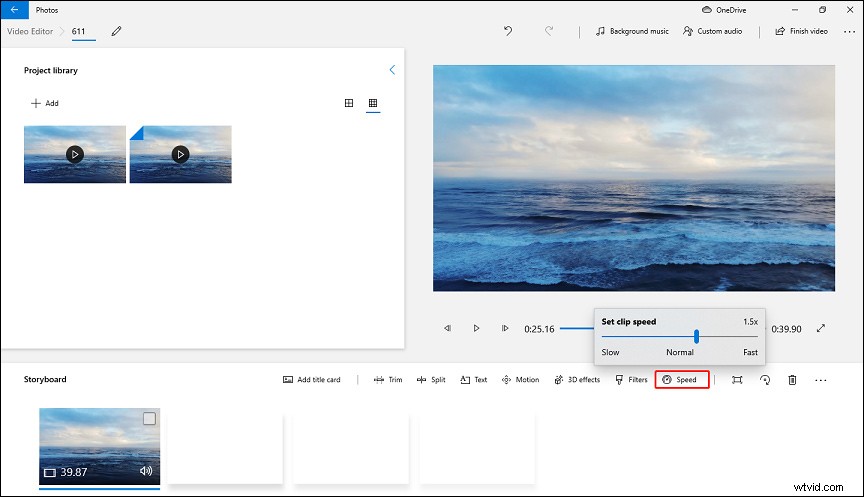
Étape 3. Enregistrez la vidéo
Après votre montage, cliquez sur Terminer la vidéo , puis cliquez sur Exporter , recherchez un dossier de destination pour enregistrer cette vidéo, puis cliquez sur Exporter .
Comment raccourcir une vidéo sur Mac ?
#iMovie
iMovie est l'un des meilleurs éditeurs vidéo gratuits sur Mac et fournit un ensemble d'outils et de fonctionnalités d'édition. Ce logiciel vous permet de créer des films et des bandes-annonces et vous permet de découper, diviser, déplacer, recadrer, faire pivoter des clips vidéo, stabiliser des vidéos tremblantes, régler la vitesse, ajouter des arrière-plans, ajouter un titre à la vidéo, ajouter de la musique et des clips audio, enregistrer une voix off, appliquer des effets vidéo et des transitions, et plus encore.
Voici comment raccourcir une vidéo dans iMovie sur Mac.
Étape 1. Créer un nouveau projet de film
Lorsque vous ouvrez iMovie pour la première fois sur votre Mac, il s'ouvrira dans Projets voir. Cliquez ensuite sur le gros + icône avec Créer nouveau , puis cliquez sur Film pour ouvrir un nouveau projet de film. Ensuite, importez votre vidéo et ajoutez-la à la chronologie.
Étape 2. Raccourcissez la vidéo
iMovie propose deux méthodes pour vous aider à raccourcir une longue vidéo :découper des clips, supprimer des images, modifier la vitesse du clip.
Option 1 – Découper la vidéo
Sélectionnez la vidéo sur la chronologie, puis cliquez sur Afficher>Zoom avant pour voir plus de détails dans le clip. Maintenez ensuite le pointeur sur le début ou la fin du clip. Lorsque le pointeur devient l'outil de découpage de clip, faites glisser le bord du clip vers le centre de la vidéo pour le raccourcir.
Option 2 - Supprimer des images avec le Clip Trimmer
Sélectionnez le clip sur la chronologie, cliquez sur la Fenêtre> Afficher le découpage de clips , et le clip choisi apparaîtra dans le trimmer de clip. Passez le pointeur sur le début ou la fin de la vidéo jusqu'à ce que l'outil de découpage de clip apparaisse, faites-le également glisser vers le centre de la vidéo pour raccourcir la vidéo.
Option 3 :Accélérer la vidéo
Si vous souhaitez réduire la durée de la vidéo, vous pouvez augmenter sa vitesse. Sélectionnez la vidéo dans la chronologie, cliquez sur Vitesse icône, choisissez Rapide , puis cliquez sur une vitesse. Et vous constaterez que la vidéo devient plus courte dans la chronologie.
Étape 3. Exporter la vidéo
Appuyez sur Partager dans la barre d'outils et sélectionnez le Fichier . Renommez ensuite cette vidéo, ajoutez des balises et des descriptions, sélectionnez la résolution, choisissez le format et la qualité de sortie, etc. Cliquez sur Suivant , puis saisissez un nom dans le champ Enregistrer sous puis recherchez le dossier de destination et cliquez sur Enregistrer .
Comme tout le monde le sait, iMovie est également disponible sur iPhone. Si vous vous demandez comment raccourcir une vidéo sur iPhone, vous pouvez également essayer iMovie pour découper un clip vidéo afin de le raccourcir.
Comment raccourcir une vidéo en ligne ?
#Kapwing
Comment raccourcir un clip vidéo en ligne ? Vous pouvez essayer Kapwing. Il s'agit d'un éditeur vidéo en ligne puissant et gratuit qui vous permet de redimensionner, rogner, recadrer, faire pivoter, boucler, inverser, fusionner la vidéo, modifier la vitesse de la vidéo, créer un diaporama vidéo, ajouter une forme d'onde à la vidéo, ajouter du texte à la vidéo, etc. . De plus, il n'ajoutera pas de filigrane à la vidéo.
Voici comment raccourcir une vidéo avec Kapwing.
Étape 1. Téléchargez la vidéo dans le studio de Kapwing
Ouvrez le site Web de Kapwing et connectez-vous avec votre compte. Cliquez ensuite sur le Studio> Commencer pour ouvrir le studio de Kapwing. Cliquez sur Ajouter un média pour télécharger votre vidéo, puis cliquez sur le + icône dans le coin inférieur droit de la vidéo pour ouvrir la fenêtre de l'éditeur.
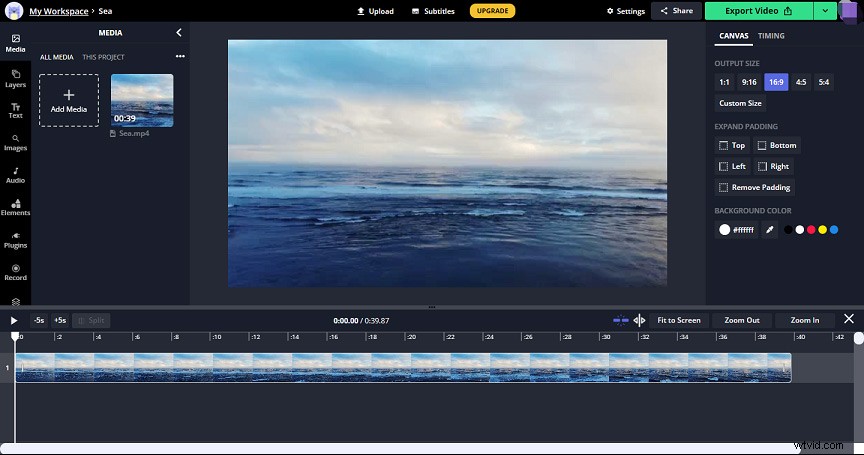
Étape 2. Raccourcissez la vidéo
Dans Kapwing's Studio, vous pouvez diviser et découper la vidéo et supprimer les parties indésirables, ou l'accélérer pour raccourcir la vidéo.
Option 1 - Couper et diviser la vidéo
Sur la chronologie, cliquez sur la vidéo, puis déplacez le gestionnaire au point de départ de la section que vous souhaitez conserver, cliquez sur Diviser . Faites ensuite glisser le gestionnaire jusqu'au point de terminaison de la section que vous souhaitez conserver, cliquez sur Diviser . Supprimez ensuite la partie de début et la partie de fin de la vidéo.
Option 2 - Accélérer la vidéo
Cliquez sur la vidéo sur la chronologie, accédez à la Vitesse section sur le côté droit. Cliquez sur le + icône pour augmenter la vitesse de la vidéo.
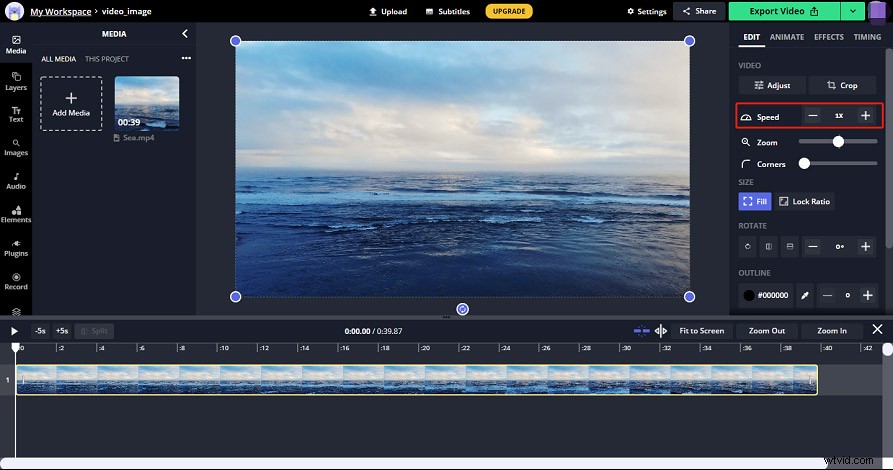
Étape 3. Exporter la vidéo
Cliquez sur Exporter la vidéo bouton. Une fois la vidéo terminée, vous pouvez télécharger ou éditer la vidéo, ou la partager sur Facebook, Twitter, Instagram, etc.
Comment raccourcir une vidéo sur YouTube ?
Les méthodes ci-dessus vous montrent comment raccourcir une vidéo téléchargée ou une vidéo enregistrée. Mais parfois, vous avez besoin de raccourcir la vidéo que vous avez téléchargée sur YouTube ? Comment raccourcir une vidéo YouTube ? Comment raccourcir une vidéo sur YouTube directement ? Regardez simplement la partie suivante.
Étape 1. Recherchez la vidéo que vous souhaitez raccourcir sur YouTube
Connectez-vous à YouTube Studio, puis cliquez sur Contenu dans le menu de gauche, appuyez sur le titre ou la vignette de la vidéo, puis cliquez sur Éditeur dans le menu de gauche.
Étape 2. Raccourcissez la vidéo
Option 1 – Couper le début ou la fin de la vidéo
Cliquez sur TRIM et une boîte bleue apparaîtra dans la section d'édition. Faites ensuite glisser les bords de la vidéo vers le début et la fin de la vidéo que vous souhaitez conserver, puis cliquez sur PREVIEW pour regarder la vidéo résultante. Enfin, cliquez sur Enregistrer pour découper la vidéo.
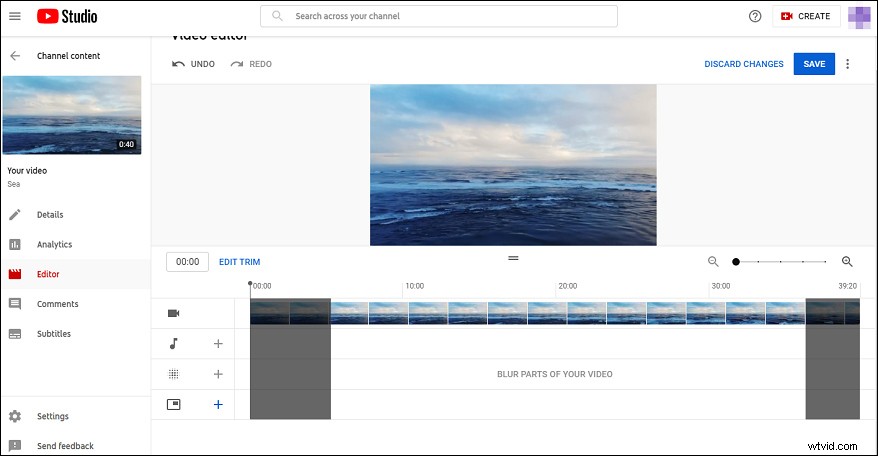
Option 2 – Supprimer une section de la vidéo
Cliquez sur TRIM et une boîte bleue apparaîtra dans la section d'édition. Cliquez ensuite dans la case bleue au point de départ de la section que vous souhaitez supprimer, puis cliquez sur Diviser . Ensuite, cliquez sur les barres blanches après leur apparition et faites-les glisser jusqu'au point de terminaison de la section que vous souhaitez supprimer, prévisualisez vos modifications et cliquez sur Enregistrer .
Lorsque vous regardez une vidéo sur YouTube, si vous souhaitez la terminer plus rapidement, vous pouvez cliquer sur l'icône paramètres dans le coin inférieur droit. Cliquez ensuite sur Vitesse de lecture , cliquez sur Personnalisé pour déplacer le curseur vers l'avant pour augmenter la vitesse de la vidéo, ou choisissez une valeur fixe sous Normal .
Vous voulez en savoir plus sur le découpage de vidéos sur YouTube ? Lisez cet article - [Résolu] Comment découper des vidéos YouTube ?.
Conclusion
Cet article propose 5 façons gratuites de raccourcir une vidéo. Maintenant, vous pouvez suivre les méthodes ci-dessus pour apprendre à raccourcir une vidéo sur différents appareils. Si vous avez des questions sur ce message, veuillez nous contacter via [email protected] ou laisser une réponse !
Comment raccourcir une vidéo FAQ
Comment diviser une vidéo en deux parties ?- Lancez l'application Windows 10 Photos, cliquez sur Nouvelle vidéo> Nouveau projet vidéo , et saisissez un nom.
- Cliquez sur +Ajouter pour ajouter votre vidéo, et ajoutez-la au storyboard. Cliquez ensuite sur Diviser .
- Déplacez le curseur à l'endroit souhaité, puis cliquez sur Terminé pour diviser la vidéo en deux parties.
- Ouvrez le site Web Ezgif, accédez à Vidéo en GIF> Recadrer la vidéo .
- Cliquez sur Choisir un fichier pour ajouter votre vidéo, puis cliquez sur Télécharger la vidéo .
- Faites glisser votre souris et dessinez un rectangle sur la vidéo, et vous pourrez déplacer sa position.
- Vous pouvez également choisir un format d'image fixe, puis cliquer sur Rogner la vidéo .
- Cliquez sur Enregistrer bouton pour télécharger la vidéo recadrée.
- Ouvrez iMovie, cliquez sur le bit + icône avec Créer un projet sous les Projets .
- Sélectionnez le film , choisissez une vidéo, cochez l'icône bleue et appuyez sur Créer un film .
- Appuyez sur le clip sur la chronologie et cliquez sur Vitesse .
- Cliquez sur Ajouter dans l'inspecteur, puis faites glisser le curseur vers la gauche pour le diminuer.
- Une fois terminé, cliquez n'importe où en dehors de l'inspecteur pour le fermer.
- Allez sur le site Clideo et cliquez sur Fusionner .
- Cliquez sur Choisir des fichiers pour ajouter plusieurs clips vidéo à partir de votre ordinateur.
- Une fois la mise en ligne terminée, choisissez un format d'image pour la vidéo et ajoutez une musique de fond.
- Cliquez sur Exporter pour fusionner ces vidéos en une seule.
